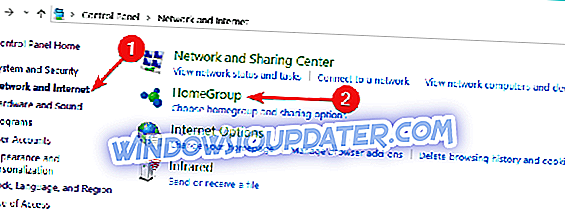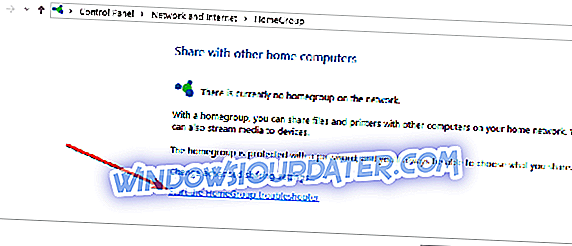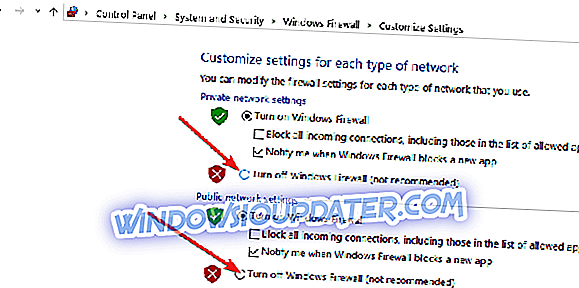Sudahkah Anda memutakhirkan ke sistem operasi Windows 10 / Windows 8.1 dan Anda mengalami masalah saat menyambung ke Homegroup tertentu atau mungkin Homegroup Anda sendiri? Baiklah, saya dapat memberi tahu Anda bahwa pada saat Anda telah mencapai akhir artikel ini, Grup Utama Anda pada Windows 10, 8.1 akan tersedia dan Anda dapat menghubungkan laptop Anda seperti yang biasanya Anda lakukan.

Masalah yang mungkin terjadi ketika mencoba menyambung ke Homegroup tertentu di Windows 10, 8.1 dapat disebabkan oleh Windows Firewall, Antivirus atau beberapa kesalahan registri yang mungkin terjadi pada Windows 10, 8.1. Setelah mengikuti tutorial di bawah dalam urutan yang dijelaskan, Anda dapat memperbaiki masalah ini dalam waktu sesingkat mungkin.
Cara menghubungkan PC Anda ke Homegroup di Wi-Fi
- Jalankan pemecah masalah Jaringan dan Internet
- Bergabunglah dengan HomeGroup
- Matikan antivirus Anda
- Aktifkan Temukan Perangkat dan Konten
- Periksa pengaturan tanggal dan waktu
- Periksa nama komputer, domain, dan grup kerja Anda
- Aktifkan penemuan jaringan
- Tinggalkan HomeGroup dan gabung lagi
- Matikan Windows Firewall
- Memperbaiki masalah jaringan
1. Jalankan pemecah masalah Jaringan dan Internet
- Gerakkan kursor mouse ke sisi kanan bawah layar.
- Dari menu yang muncul klik kiri atau ketuk pada fitur Pencarian.
- Di kotak dialog pencarian tuliskan yang berikut: "troubleshooting" tanpa tanda kutip.
- Setelah pencarian selesai klik kiri atau ketuk ikon "Pemecahan Masalah".
- Klik kiri atau ketuk pada fitur "Jaringan dan Internet" yang ada di menu pemecahan masalah.
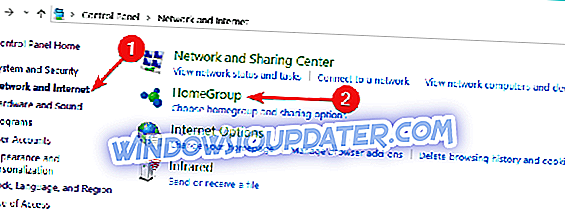
- Dari jendela berikutnya klik kiri atau ketuk fitur "HomeGroup".
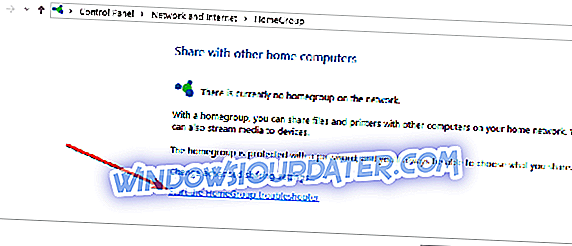
Catatan: Jika Anda diminta oleh jendela administrator pengguna Anda harus menulis di pengguna administrator dan kata sandi Anda.
- Klik kiri atau ketuk tombol "Next" untuk melanjutkan.
- Ikuti instruksi di layar untuk menyelesaikan proses pemecahan masalah.
- Nyalakan ulang sistem operasi Anda setelah selesai.
- Periksa lagi apakah Anda dapat menghubungkan Laptop Anda ke Homegroup.
2. Bergabunglah dengan HomeGroup
- Gerakkan kursor mouse ke sisi kanan bawah layar.
- Dari menu yang muncul klik kiri atau ketuk pada fitur "Pengaturan".
- Dari menu berikutnya klik kiri atau ketuk ikon jaringan.
- Dari daftar yang menunjukkan Anda perlu mengklik kiri atau mengetuk jaringan yang ingin Anda gabungkan.
- Klik kiri atau ketuk tombol "Hubungkan".
- Sekarang cobalah bergabung dengan Homegroup.
3. Matikan antivirus Anda
Selama durasi langkah ini, Anda harus sepenuhnya menonaktifkan segala jenis antivirus pihak ketiga.
- Setelah Anda menonaktifkannya coba sambungkan kembali ke Homegroup.
- Jika berhasil maka antivirus Anda memiliki batasan yang mencegah Anda mengakses Homegroup yang diinginkan.
4. Nyalakan Temukan Perangkat dan Konten
- Gerakkan kursor mouse ke sisi kanan bawah layar.
- Dari menu yang muncul klik kiri atau ketuk pada fitur "Pengaturan".
- Sekarang klik kiri atau ketuk tombol "Ubah pengaturan PC".
- Di jendela berikutnya klik kiri atau ketuk opsi "Jaringan".
- Klik kiri atau ketuk tombol "Koneksi".
- Dari daftar pilih koneksi jaringan Anda.
- Aktifkan fitur "Temukan perangkat dan konten".
- Nyalakan ulang sistem operasi Anda dan coba lagi mengakses HomeGroup Anda.
5. Periksa pengaturan tanggal dan waktu
- Gerakkan kursor mouse ke sisi kanan bawah layar.
- Dari menu yang muncul klik kiri atau ketuk pada fitur Pencarian.
- Dalam kotak dialog pencarian tulis yang berikut ini: "tanggal dan waktu" tanpa tanda kutip.
- Setelah pencarian selesai klik kiri atau ketuk opsi Pengaturan.
- Klik kiri atau ketuk ikon "Tanggal dan waktu".

- Klik kiri atau ketuk pada fitur "Ubah tanggal dan waktu".
Catatan: Jika Anda diminta oleh jendela kontrol akun pengguna, Anda harus menulis di akun administrator dan kata sandi.
- Pastikan pengaturan yang benar untuk tanggal dan waktu sudah benar dan kemudian reboot sistem operasi Anda.
- Coba lagi laptop Anda untuk melihat apakah Anda dapat terhubung ke Homegroup.
6. Periksa nama komputer, domain, dan kelompok kerja Anda
Pastikan Laptop Anda memiliki pengaturan nama, domain, dan Workgroup sendiri yang unik dengan melakukan langkah-langkah di bawah ini.
- Gerakkan kursor mouse ke sisi kanan bawah layar.
- Dari daftar klik kiri atau ketuk pada fitur "Cari".
- Di kotak dialog pencarian tuliskan yang berikut: "Sistem" tanpa tanda kutip.
- Setelah pencarian selesai klik kiri atau ketuk ikon "Sistem".
- Periksa nama PC Anda di bawah topik “Nama komputer, domain, dan pengaturan kelompok kerja” dan pastikan hanya diberikan secara unik untuk Laptop Anda.
- Jika ada PC lain dengan nama yang sama Anda harus mengubah nama Laptop ke yang lain.
Pada Windows 10, Anda dapat dengan cepat memeriksa dan memodifikasi nama komputer Anda dengan masuk ke Pengaturan> Sistem> Tentang, seperti yang ditunjukkan pada tangkapan layar di bawah ini.

7. Aktifkan penemuan jaringan
- Gerakkan mouse ke sisi bawah layar.
- Klik kiri atau ketuk fitur "Cari".
- Di kotak dialog pencarian tuliskan yang berikut: "berbagi lanjutan" tanpa tanda kutip.
- Setelah pencarian selesai klik kiri atau ketuk ikon "Kelola pengaturan berbagi lanjutan".
- Di sebelah topik "Profil jaringan pribadi" Anda harus mengklik kiri atau mengetuk panah drop-down.
- Klik kiri atau ketuk fitur "Aktifkan penemuan jaringan".

- Klik kiri atau ketuk tombol "Simpan perubahan".
Catatan: Jika Anda diminta oleh jendela kontrol akun pengguna, tulis di akun administrator dan kata sandi Anda.
- Setelah Anda mengubah pengaturan, reboot sistem operasi Windows 8.1 Anda.
8. Tinggalkan HomeGroup dan gabung lagi
- Gerakkan kursor mouse ke sisi kanan bawah layar.
- Klik kiri atau ketuk pada fitur Pengaturan.
- Klik kiri atau ketuk tombol "Ubah pengaturan PC".
- Klik kiri atau ketuk tombol “Homegroup”.
- Klik kiri atau ketuk tombol "Tinggalkan" di sebelah.
- Kemudian coba sambungkan lagi ke Homegroup Anda dan lihat apakah itu berfungsi.
9. Matikan Windows Firewall
- Gerakkan kursor mouse ke sisi kanan bawah layar.
- Dari daftar yang muncul klik kiri atau ketuk pada fitur "Cari".
- Dalam kotak dialog pencarian tuliskan yang berikut: "firewall" tanpa tanda kutip.
- Setelah pencarian selesai klik kiri atau ketuk ikon "Windows Firewall".
- Klik kiri atau ketuk opsi "Aktifkan atau nonaktifkan Windows Firewall".
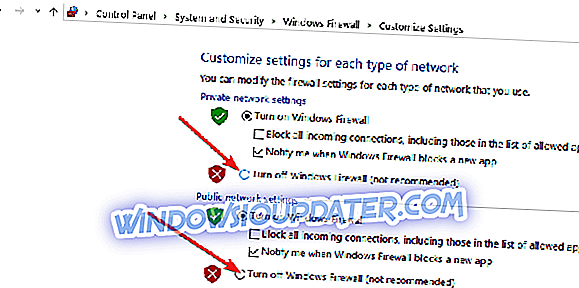
Catatan: Jika Anda diminta menulis kontrol akun pengguna di akun administrator dan kata sandi.
- Sekarang di bawah setiap jaringan Anda harus memilih opsi "Matikan Windows Firewall (tidak disarankan)".
- Klik kiri atau ketuk tombol OK.
- Coba sambungkan lagi ke Homegroup Anda.
10. Memperbaiki masalah jaringan
- Gerakkan kursor mouse ke sisi kanan bawah layar.
- Klik kiri atau ketuk pada fitur Pencarian yang disajikan di sana.
- Di kotak dialog pencarian tulis yang berikut ini: "Identifikasi dan perbaiki" tanpa tanda kutip.
- Setelah pencarian selesai klik kiri atau ketuk pada "Identifikasi dan perbaiki masalah jaringan"
- Ikuti instruksi di layar untuk menyelesaikan masalah pemecahan masalah.
- Nyalakan ulang sistem operasi Anda.
- Periksa lagi apakah Anda dapat menghubungkan Laptop Anda ke Homegroup.
Catatan : Langkah-langkah yang tercantum di atas untuk memperbaiki masalah jaringan hanya berlaku untuk sistem Windows 8.1. Pada Windows 10, Anda cukup pergi ke Pengaturan> Perbarui & Keamanan> Pemecahan Masalah> pilih Koneksi Internet dan jalankan pemecah masalah.

Jika Anda masih mengalami masalah pada PC Anda atau Anda hanya ingin menghindarinya di masa mendatang, kami sarankan Anda untuk mengunduh alat ini (100% aman dan diuji oleh kami) untuk memperbaiki berbagai masalah PC, seperti kehilangan file, malware dan kegagalan perangkat keras.
Dan Anda selesai, kami berharap salah satu metode ini membantu Anda memecahkan masalah-masalah Homegroup yang Anda miliki di Windows 10, 8.1. Jika masalah berlanjut, dan Anda masih tidak dapat bergabung dengan HomeGroup Anda, berikut adalah beberapa solusi pemecahan masalah tambahan yang dapat Anda gunakan:
- Solusi: Tidak Dapat Menghubungkan ke Internet di Windows 10, Windows 8.1 dan 8
- Perbaikan Penuh: Koneksi internet saya terbatas pada Windows 10
- Solusi: Tidak Ada Koneksi Internet setelah menginstal pembaruan Windows
- Solusi: Antivirus memblokir jaringan Internet atau Wi-Fi
Catatan Editor: Posting ini awalnya diterbitkan pada bulan April 2015 dan telah diperbarui untuk kesegaran, dan akurasi.